כיצד לייצא סימניות והערות EPUB ב- Microsoft Edge
עם עדכוני Windows 10 האחרונים, דפדפן Edge קיבל את היכולת לייצא את נתוני ספר ה-EPUB שלך. השינוי הזה התקבל בברכה על ידי משתמשים רבים. פורמט ה-EPUB הוא מאוד פופולרי ונמצא בשימוש נרחב. Edge תומך ב-EPUB מאז Windows 10 Creators Update. בוא נראה כיצד לייצא את נתוני הספר שלך כגון התקדמות הקריאה, הערות וסימניות.
פרסומת
EPUB הוא פורמט פופולרי במיוחד עבור ספרים אלקטרוניים. מבחינה טכנית, הוא משתמש בדחיסת ZIP ובקבצי טקסט עם סימון מיוחד. קוראי ספרים אלקטרוניים תוכנה וחומרה רבים תומכים ב-EPUB בימינו. דפדפן Edge יכול להציג קובצי EPUB באופן מקורי בכרטיסיות שלו.
תכונת קורא ה-EPUB מגיעה עם כמה תכונות שימושיות. יש לזה
- היכולת להתאים את גודל הגופן,
- היכולת להתאים אישית את הגופן,
- שלושה נושאים כדי לשנות את מראה הספר.
- היכולת ל רשום את ספרי ה-EPUB שלך.
- היכולת להוסיף סימניות, הדגשות ולקרוא בקול.
החל מ-Windows 10 build 17093, תוכל להוסיף לייצא את ההערות, הסימניות והתקדמות הקריאה עבור ספרי EPUB שקראת עם Microsoft Edge. פעולה זו תומכת בספרי EPUB שהושגו מ-Microsoft Store. הנה איך זה יכול להיעשות.
כדי לייצא את הסימניות וההערות שלך ב-EPUB ב-Microsoft Edge, תעשה את הדברים הבאים.
- פתח את Edge ולחץ על כפתור ההגדרות עם שלוש נקודות.

- בחלונית ההגדרות, לחץ על הגדרות פריט.
- בהגדרות, גלול מטה אל הגדרות מתקדמות ולחץ על הכפתור הצג הגדרות מתקדמות.

- גלול למטה את ה-Aהגדרות מתקדמות עמוד ל עוגיות סָעִיף. שם, תמצא את ייצוא נתוני ספר לַחְצָן. לחץ עליו.
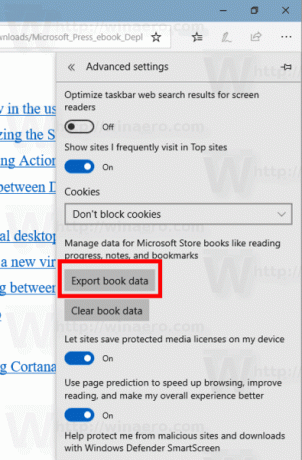
- בתיבת הדו-שיח הבאה, בחר את חשבון Microsoft שלך אם תתבקש.
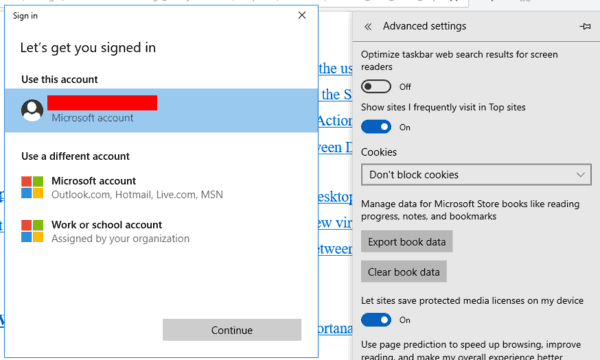
אתה גמור. תלוי בגודל אוסף הספרים האלקטרוניים שלך, זה יכול לקחת קצת זמן. אנא התאזר בסבלנות. Microsoft Edge תאסוף את כל מה שקשור לספרי ה-EPUB שלך ותכניס אותו לארכיון ZIP. לאחר מכן, תתבקש להוריד את הארכיון.

מאמרים מעניינים:
- הדפס דפי אינטרנט ללא עומס ב-Microsoft Edge
- כיצד לסגור את בקשת ההורדה ב-Edge עם מקש קיצור
- השבת את הוראת Edge Prompt ב-Windows 10
- השתק כרטיסייה ב-Microsoft Edge ב-Windows 10
זהו זה.



